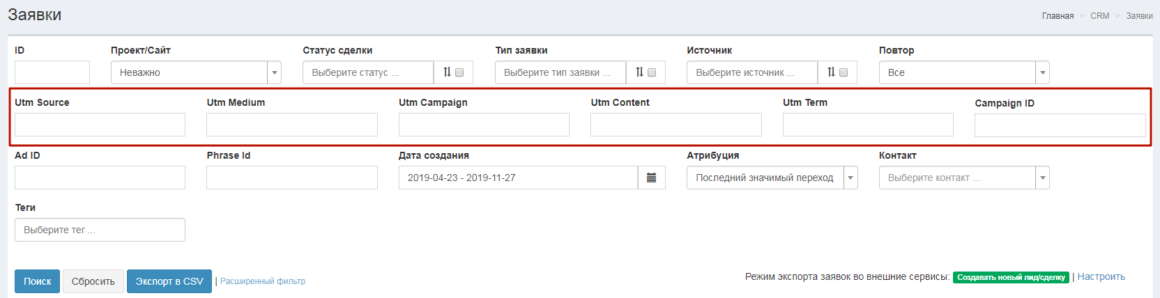1. Основной фильтр для отчетов
Расположен во всех отчетах, кроме CRM.
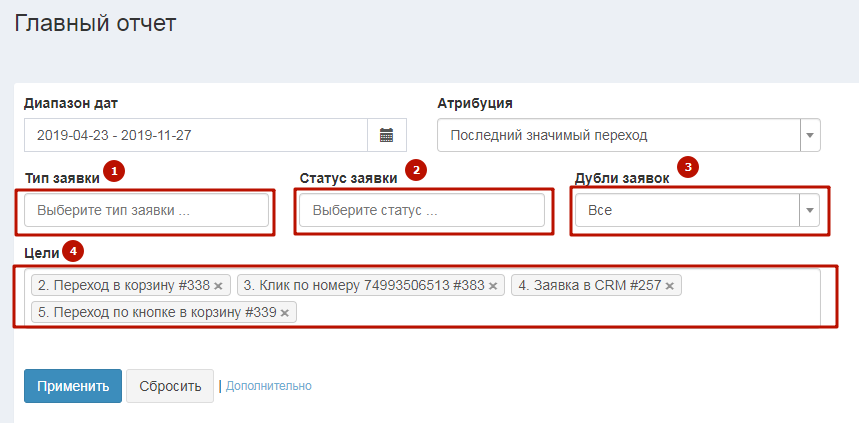
Поля
Диапазон дат – выбор даты, за которы показывать данные
Атрибуция – тип атрибуции, по которой показывать источники
Тип заявки – каким способом поступила заявка в UTMSTAT: Звонок, API, онлайн-чат или из внешней CRM
Статус заявки – на каком этапе продажи находится заявка: Новая, Оплачено, Отказ
Дубли заявок – показывать только первые обращения или все
Цели – какие цели показывать в отчете, доступно не везде
2. Фильтр заявок в CRM
Фильтр заявок в CRM расположен в верхней части страницы “Заявки” в CRM UTMSTAT.
В свернутом виде фильтр содержит следующие параметры для отображения данных:
- ID – уникальный идентификатор заявки.
- Проект/сайт – если у вас несколько проектов, в ниспадающем меню можно выбрать данные из одного или сразу нескольких проектов.
- Статус сделки – позволяет выбрать заявки в определенном статусе. Чекбокс “Инвертировать” рядом с параметром позволяет применить логику “не” к выбранному параметру. Например, при выборе статуса сделки “Новый” и установленному чекбоксу “Инвертировать” – будут отображены сделки в любых статусах, кроме “Новый” (т.е. все сделки кроме новых).
- Тип заявки – выбор заявок по типу их создания. Наполнение списка зависит от подключенных интеграций: это могут быть заявки из звонков, подключенных форм на сайте, интеграций с внешими CRM и др.
- Источник – определенный системой маркетинговый источник поступления заявки, например кампании Яндекс.Директ или прямой заход на сайт.
- Повтор – дубликаты заявок, см. пункт Дубли заявок
- Дата создания – дата или диапазон дат создания заявок.
- Атрибуция – применяемая модель атрибуции.
- Контакт – контактные данные из заявки. В поле формы доступен контекстный поиск по первым символам названия (номер телефона или email).
- Теги – поиск по меткам заказов. Доступны параметры: выбрать все, целевой звонок, нецелевой звонок.
- Кнопка “Поиск”. После установки параметров фильтра нажмите кнопку для вывода списка заявок с заданными условиями.
- Кнопка “Экспорт в CSV”. Позволяет выгрузить список заявок с заданными условиями фильтрации в файл CSV.
- Расширенный фильтр. Дополнительные параметры фильтров.

Расширенный фильтр для заявок CRM содержит дополнительные параметры для отображения по UTM-меткам: Source, Medium, Campaign, Content, Term, Campaign ID. Введите в поле фильтра искомый параметр UTM-метки и нажмите кнопку “Поиск” для отображения списка заявок, содержащих этот параметр.